Wie sehe ich RAM unter Windows 10?
Sind Sie ein Windows 10 -Benutzer und interessieren sich dafür, RAM -Leistung auf Ihrem Computer zu sehen? Wenn Sie die RAM -Leistung sehen, können Sie entscheiden, ob Sie Ihren RAM aktualisieren müssen oder ob Ihr aktueller RAM wie erwartet ausgeführt wird. In diesem Artikel werden wir diskutieren, wie die RAM -Leistung unter Windows 10 und die verschiedenen Tools zur Verfügung stehen, mit denen Sie Ihren RAM überwachen und analysieren können. Wir geben auch Tipps zur Auswahl des besten RAM für Ihre spezifischen Anforderungen. Wenn Sie also wissen möchten, wie Sie RAM unter Windows 10 sehen, lesen Sie weiter!
Um den RAM unter Windows 10 anzuzeigen:
- Drücken Windows+r um die zu öffnen Laufen Befehlsbox.
- Typ msinfo32 und drücken Sie Eingeben.
- Die Systemzusammenfassung wird angezeigt. Scrollen Sie nach unten auf der Seite und Sie sehen den installierten physischen Speicher (RAM), wie im Bild unten gezeigt.
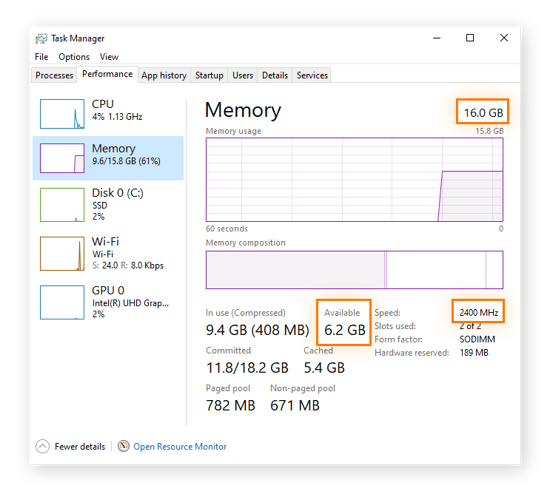
Einführung in das Sehen von RAM unter Windows 10
Windows 10 ist ein Betriebssystem, das den Benutzern eine Vielzahl von Funktionen und Funktionen bietet. Eine der wichtigsten Funktionen von Windows 10 ist die Möglichkeit, auf die auf dem Computer installierte RAM -Menge zuzugreifen und anzuzeigen. In dieser Anleitung wird erläutert, wie der RAM auf einem Windows 10 -Computer installiert wird.
Überprüfen Sie den Installationsstatus von RAM
Der erste Schritt zur Anzeige des auf einem Windows 10 -Gerät installierten RAM besteht darin, den Installationsstatus des RAM zu überprüfen. Dies kann durch den Zugriff auf die Systeminformationsseite erfolgen. Um diese Seite zu erreichen, öffnen Sie das Startmenü, geben Sie "Systeminformationen" ein und drücken Sie die Eingabetaste. Dadurch wird die Systeminformationsseite geöffnet, auf der alle im Computer installierten Hardwarekomponenten aufgeführt sind. Der RAM wird im Abschnitt Speicher aufgeführt. Dadurch wird der gesamte installierte RAM und die Menge an RAM bereitgestellt, die von jedem Speichermodul verwendet wird.
Der nächste Schritt besteht darin, die Leistung des RAM zu überprüfen. Dies kann durch Ausführen eines Benchmark -Dienstprogramms wie Passmark oder Sisoftware Sandra erfolgen. Diese Dienstprogramme liefern detaillierte Informationen über die Leistung des RAM, einschließlich der Lese- und Schreibgeschwindigkeit, Latenz und anderer Leistungsmetriken.
Finden Sie die Art der installierten RAM heraus
Der nächste Schritt besteht darin, den im Computer installierten RAM zu ermitteln. Dies kann durch den Zugriff auf die Systeminformationsseite erfolgen, auf die im Startmenü auf "Systeminformationen" und Drücken der Eingabetaste zugegriffen werden kann. Suchen Sie auf der Systeminformationsseite nach dem Speicherbereich und suchen Sie nach dem im Computer installierten RAM. Dadurch wird der im Computer installierte RAM wie DDR3 oder DDR4 bereitgestellt.
Bestimmung der maximalen RAM -Kapazität
Der letzte Schritt besteht darin, die maximale RAM -Kapazität des Computers zu bestimmen. Dies kann durch den Zugriff auf die Systeminformationsseite erfolgen, auf die im Startmenü auf "Systeminformationen" und Drücken der Eingabetaste zugegriffen werden kann. Suchen Sie auf der Systeminformationsseite nach dem Speicherbereich und suchen Sie nach der maximalen Speicherkapazität. Dies liefert die maximale RAM -Kapazität des Computers.
Aktualisieren von RAM unter Windows 10
Wenn der auf dem Computer installierte RAM für die Bedürfnisse des Benutzers nicht ausreicht, kann der Benutzer den RAM aktualisieren. Dies kann durch den Kauf zusätzlicher RAM -Module erfolgen, die mit dem Motherboard des Computers kompatibel sind. Sobald die RAM -Module gekauft wurden, können sie im Computer installiert werden. Der Installationsprozess ist einfach und kann durch Befolgen der Anweisungen mit den RAM -Modulen durchgeführt werden.
Tools, die zur Installation von RAM erforderlich sind
Bevor Sie versuchen, zusätzliche RAM -Module zu installieren, sollten Benutzer sicherstellen, dass sie über die erforderlichen Tools für die Installation verfügen. Zu den für die Installation erforderlichen Werkzeugen gehören ein Phillips-Schraubendreher, ein antistatisches Handgelenksgurt und ein Paar Pinzetten. Diese Tools können in den meisten Hardware -Läden gekauft werden.
Installieren von RAM im Computer
Sobald die Tools gesammelt wurden, können Benutzer mit dem Installationsprozess beginnen. Der erste Schritt besteht darin, den Computer auszuschalten und ihn aus der Stromquelle auszuziehen. Der Benutzer sollte dann den Computergehäuse öffnen und die RAM -Slots suchen. Der Benutzer sollte dann die RAM -Module in die Slots einfügen und sicherstellen, dass sie sicher befestigt sind. Nach der Installation der RAM -Module sollte der Benutzer den Computerfall schließen und die Stromquelle wieder anschließen.
Testen der RAM -Installation
Nachdem die RAM -Module installiert wurden, sollte der Benutzer die Installation testen, um sicherzustellen, dass sie erfolgreich war. Dies kann durch Ausführen eines Benchmark -Dienstprogramms wie Passmark oder Sisoftware Sandra erfolgen. Diese Dienstprogramme liefern detaillierte Informationen über die Leistung des RAM, einschließlich der Lese- und Schreibgeschwindigkeit, Latenz und anderer Leistungsmetriken.
Verwandte FAQ
Was ist RAM?
RAM steht für "Random Access Memory". Es handelt sich um eine Form des Computerdatenspeichers, in dem derzeit Daten- und Maschinencode gespeichert werden. Mit RAM können Informationen schnell in jeder Reihenfolge abgerufen und geschrieben werden, was bedeutet, dass zufällig zugegriffen werden kann. Es wird oft als Kurzzeitgedächtnis im Gegensatz zu Langzeitspeicher wie einer Festplatte oder einem Flash-Speicher beschrieben.
Was ist der Zweck von RAM?
Der Zweck von RAM besteht darin, schnellen Zugriff auf Daten und Anweisungen für den Prozessor zu gewähren. Es fungiert als Puffer zwischen dem Prozessor und der Festplatte und ermöglicht den schnellen Zugriff auf Daten und Anweisungen, die derzeit verwendet werden. Dies kann die Gesamtgeschwindigkeit und Leistung des Computers verbessern, da der Prozessor nicht ständig auf die Festplatte für Daten zugreifen muss.
Wie sehe ich RAM unter Windows 10?
Öffnen Sie den Task -Manager, indem Sie die auf einem Windows 10 -Computer installierte RAM -Menge installiert, indem Sie Strg+Shift+ESC drücken. Auf der Registerkarte Performance sehen Sie, wie viel RAM installiert ist und wie viel verwendet wird. Sie können auch die RAM -Verwendung in der Einstellungs -App anzeigen. Gehen Sie zu System> über und Sie werden die installierte Menge an RAM sehen.
Wie erhöht man RAM unter Windows 10?
Sie können die auf einem Windows 10 -Computer installierte RAM -Menge erhöhen, indem Sie weitere RAM -Sticks hinzufügen. Öffnen Sie den Computergehäuse und suchen Sie die RAM -Slots. Setzen Sie die RAM -Sticks in die leeren Slots ein und befestigen Sie sie an Ort und Stelle. Danach starten Sie den Computer neu und der zusätzliche RAM sollte erkannt werden.
Was ist die maximale Menge an RAM für Windows 10?
Die maximale RAM -Menge für Windows 10 beträgt 128 GB. Die meisten Computer können jedoch nur bis zu 64 GB RAM unterstützen. Wenn Sie mehr als 64 GB RAM verwenden möchten, müssen Sie Windows 10 Pro-, Enterprise- oder Education -Editionen verwenden.
Was ist der Unterschied zwischen RAM und Festplatte?
RAM und Festplatte sind zwei verschiedene Arten von Datenspeicher. RAM ist eine Form des flüchtigen Speichers, was bedeutet, dass die darin gespeicherten Daten beim Ausschalten des Computers verloren gehen. Festplatten sind nichtflüchtig, was bedeutet, dass die darin gespeicherten Daten auch dann bestehen bleiben, wenn der Computer ausgeschaltet ist. Ram ist viel schneller als eine Festplatte, aber auch viel teurer.
Windows 10 - So überprüfen Sie RAM/Speicher - Systemspezifikationen - kostenlos und einfach
Obwohl es Ihnen möglicherweise schwierig ist, RAM unter Windows 10 zu sehen, mit den oben angegebenen Tipps und Tricks, sollten Sie die RAM -Verwendung Ihres Systems leicht anzeigen können. Mit diesem Wissen können Sie die Leistung Ihres Systems problemlos bewerten und sicherstellen, dass es mit Spitzeneffizienz läuft. Wenn Sie sich das nächste Mal über die Menge an RAM wundern, die Ihr System verwendet, oder sicherstellen möchten, dass Ihr System reibungslos ausgeführt wird, haben Sie jetzt die erforderlichen Tools, um dies zu tun.



















